วิธีเปลี่ยนแกน X ใน Excel
ทุกวันนี้ เกือบทุกคนใช้ Microsoft Office ทุกวัน แม้ว่าคนส่วนใหญ่จะอ้างว่าพวกเขามีความเชี่ยวชาญใน Office แต่นั่นยังห่างไกลจากความจริง โดยเฉพาะอย่างยิ่ง Excel ไม่ได้ใช้งานง่ายจากระยะไกล โดยเฉพาะอย่างยิ่งหากคุณไม่เชี่ยวชาญด้านเทคโนโลยี
ไม่ว่าคุณจะเป็นนักเรียน นักศึกษา เจ้าของธุรกิจ หรือคุณชอบกราฟและแผนภูมิ คุณ ต้องรู้วิธีใช้ Excel หนึ่งในคำถามที่พบบ่อยเกี่ยวกับ Excel คือวิธีเปลี่ยนแกน X หรือที่เรียกว่าแกนนอน
อ่านต่อและค้นหาวิธีการเปลี่ยนแกน ทั้งในแง่ของช่วงแกนและแกน ช่วงเวลา

แผนภูมิ Excel 101
แผนภูมิใน Excel นั้นไม่ซับซ้อนเมื่อคุณรู้ว่าจะต้องทำอะไร. มีแกน X และแกน Y อันแรกคือแนวนอนและอันหลังคือแนวตั้ง เมื่อคุณเปลี่ยนแกน X แนวนอน คุณจะเปลี่ยนหมวดหมู่ภายในนั้น คุณยังเปลี่ยนมาตราส่วนเพื่อให้ดูดีขึ้นได้อีกด้วย
แกนนอนแสดงวันที่หรือข้อความ โดยแสดงช่วงเวลาต่างๆ แกนนี้ไม่ใช่ตัวเลขเหมือนแกนตั้ง
แกนตั้งแสดงค่าของหมวดหมู่ที่เกี่ยวข้อง คุณสามารถใช้หลายหมวดหมู่ แต่คำนึงถึงขนาดของแผนภูมิ เพื่อให้พอดีกับหน้า Excel จำนวนชุดข้อมูลที่ดีที่สุดสำหรับแผนภูมิ Excel ที่มองเห็นได้คือระหว่าง 4-6 ชุด
หากคุณมีข้อมูลที่จะแสดงมากกว่านี้ อาจแบ่งเป็นหลายๆ แผนภูมิ ซึ่งไม่ใช่เรื่องยาก การเปลี่ยนแปลงแกน X ที่เรากำลังจะแสดงให้เห็นว่าคุณควรทำงานใน Excel ทุกรุ่น เช่น แพ็คเกจ Microsoft Office
วิธีเปลี่ยนช่วงแกน X
แกน X ช่วงแกนไม่ใช่เรื่องยากที่จะเปลี่ยนแปลง แต่คุณต้องคิดล่วงหน้าและตัดสินใจว่าคุณต้องการจะเปลี่ยนแปลงประเภทใด คุณสามารถเปลี่ยนแปลงสิ่งต่างๆ ได้มากมาย รวมถึงประเภทแกน ป้ายกำกับหมวดหมู่ การวางตำแหน่ง และจุดรวมแกน X และแกน Y
ทำตามขั้นตอนเพื่อเริ่มเปลี่ยนช่วงแกน X:
เปิดไฟล์ Excel ที่มีแผนภูมิที่คุณต้องการปรับ คลิกขวาที่แกน X ในแผนภูมิที่คุณต้องการเปลี่ยน ซึ่งจะช่วยให้คุณสามารถแก้ไขแกน X ได้โดยเฉพาะ จากนั้นคลิกที่ เลือกข้อมูล เลือก แก้ไข ด้านล่าง แท็บป้ายกำกับแกนนอน จากนั้นคลิก เลือกช่วงทำเครื่องหมายเซลล์ใน Excel ที่คุณต้องการแทนที่ค่าในแกน X ปัจจุบันของกราฟ เมื่อคุณเลือกเซลล์ที่ต้องการทั้งหมดแล้ว ให้แตะที่ เลือกช่วงอีกครั้งเพื่อยืนยัน สุดท้ายให้คลิกปุ่ม ตกลง และค่าจะถูกแทนที่ด้วยค่าที่คุณเลือก คลิกตกลงอีกครั้งเพื่อออกจาก หน้าต่าง เลือกแหล่งข้อมูล
วิธีแก้ไขแกน X
เรายังกล่าวถึงการเปลี่ยนแปลงอื่นๆ และนี่คือวิธีแก้ไข ทำตามขั้นตอนเพื่อทำการเปลี่ยนแปลงแกน X เพิ่มเติม:
เปิดไฟล์ Excel ที่มีแผนภูมิที่คุณต้องการเปลี่ยนแปลง คลิกกราฟที่มีแกน X ที่คุณต้องการแก้ไข ตอนนี้ เลือกเครื่องมือแผนภูมิจากนั้นคลิก รูปแบบ จากรายการที่ด้านบนของหน้าจอ จากนั้น เลือก การเลือกรูปแบบ ซึ่งอยู่ใต้ไฟล์ใกล้กับด้านบนของหน้าจอ คลิกที่ ตัวเลือกแกน > ค่าในลำดับย้อนกลับ เพื่อเปลี่ยนวิธีการกำหนดหมายเลขหมวดหมู่ หากคุณต้องการเปลี่ยนจุดรวมของแกน X และ Y ให้เลือก ตัวเลือกแกน และปรับค่าสูงสุด ที่นี่คุณสามารถเปลี่ยนช่วงเวลาของเครื่องหมายถูก ซึ่งจะเป็นการเปลี่ยนระยะห่างในแผนภูมิของคุณ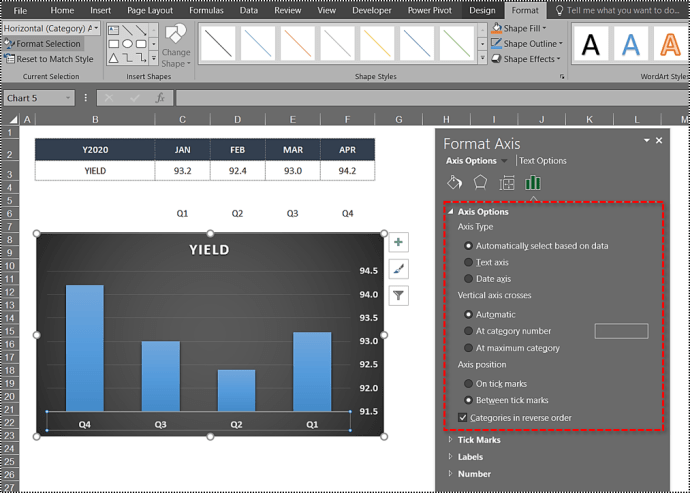
วิธีเปลี่ยนช่วงแกน X
สุดท้าย คุณยังสามารถเปลี่ยนช่วงแกน X ได้ด้วย สิ่งนี้มีประโยชน์ในการทำให้กราฟของคุณอ่านง่ายขึ้นหรือเฉพาะเจาะจงมากขึ้น เพียงทำตามคำแนะนำเหล่านี้:
บนแกน X แบบข้อความ
ทำตามคำแนะนำเพื่อเปลี่ยนช่วงแกน X แบบข้อความ:
เปิดไฟล์ Excel และ เลือกกราฟของคุณ ตอนนี้ คลิกขวาที่แกนนอนแล้วเลือก จัดรูปแบบแกน… จากเมนู เลือก ตัวเลือกแกน > ป้ายกำกับ ใต้ ช่วงเวลาระหว่างป้ายกำกับ ให้เลือกไอคอนตัวเลือกถัดจาก ระบุหน่วยช่วงเวลา แล้วคลิก บนกล่องข้อความข้างๆ พิมพ์ช่วงเวลาที่คุณต้องการในช่อง คุณสามารถทิ้งไว้ที่หนึ่ง ปิดหน้าต่าง แล้ว Excel จะบันทึกการเปลี่ยนแปลง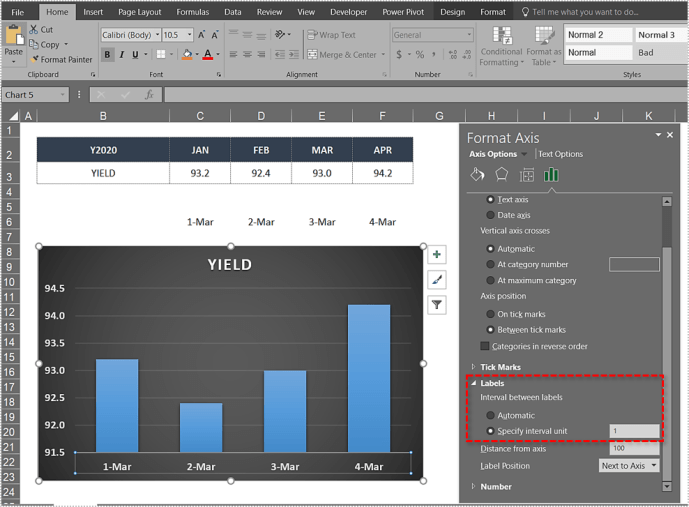
เปลี่ยนแกนนอนแล้ว
นั่นคือวิธีที่คุณเปลี่ยนแกน X ในแผนภูมิ Excel ใน Microsoft Excel รุ่นใดก็ได้ อย่างไรก็ตาม คุณสามารถใช้ขั้นตอนเดียวกันนี้เพื่อทำการเปลี่ยนแปลงส่วนใหญ่บนแกน Y หรือแกนตั้งได้เช่นกัน ทั้งนี้ขึ้นอยู่กับประเภทของการเปลี่ยนแปลง
Excel ไม่ใช่โปรแกรมที่ง่าย แต่หวังว่าคุณจะสามารถทำตามขั้นตอนเหล่านี้และทำการเปลี่ยนแปลงที่จำเป็นกับแผนภูมิของคุณได้ หากคุณต้องการเพิ่มสิ่งใด โปรดทำในส่วนความคิดเห็นด้านล่าง
ข้อจำกัดความรับผิดชอบ: บางหน้าในไซต์นี้อาจมีลิงก์พันธมิตร การดำเนินการนี้ไม่ส่งผลต่อบทบรรณาธิการของเราแต่อย่างใด